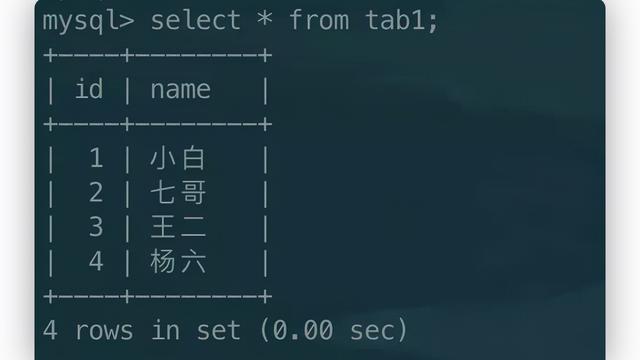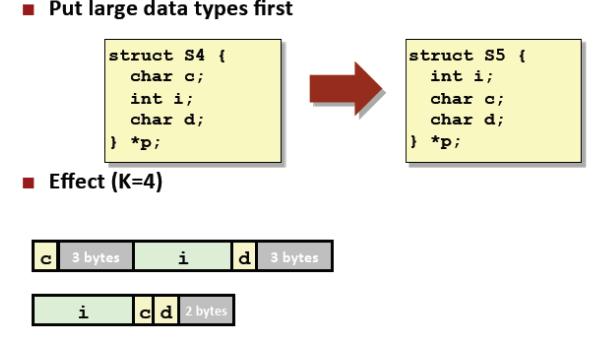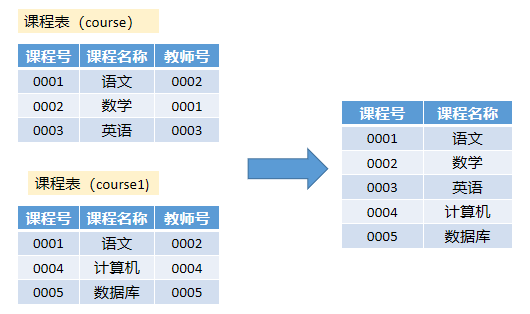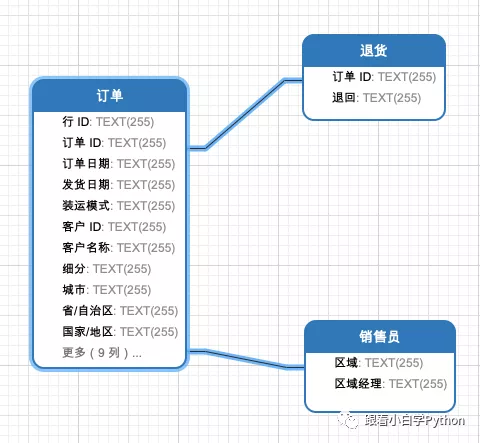Windows安装MariaDB-10.5.5数据库
在之前其实也用过很多数据库,但是都是收费的,比如MSSQL、Oracle、DB2、GBase等,反正接触得比较多,但是现在自己要做一些东西的时候,就像用免费的,这不,就盯上MariaDB和PostgreSQL了。
我们先来看看今年常用数据库的一个排行吧

可以看到,MySQL还是占领着重要的位置,那么我为什么还是要用MariaDB呢?其实主要是考虑到MariaDB是MySQL的一个分支,而且社区活跃,在某些场景下,性能也更出色一些,另外,随着MySQL被Oracle收购之后,MySQL的发展肯定也会滞后,现在一些MySQL企业版才有的功能,MariaDB也是免费提供的,发展迅猛、更新速度也更快。综合考虑,觉得MariaDB更好玩一些。
下载MaraDB
下载很简单,就是去官网,选择适合自己机器环境的文件包,点击Download即可

这里我选择的是MariaDB10.5.5,压缩包不大,只有68MB。
安装MariaDB
把下载文件复制到一个固定目录,并解压

我们看这个目录和之前的不一样,没有看到ini文件,别担心,MariaDB已经为我们简单化了,我们继续通过cmd命令行进入到bin目录执行mariadb-install-db命令,它会自动创建data目录并初始化一些数据,
E:toolmariadb-10.5.5bin>mariadb-install-db
Default data directory is E:toolmariadb-10.5.5data
Running bootstrap
2020-09-06 10:36:51 0 [Note] E:toolmariadb-10.5.5binmysqld.exe (mysqld 10.5.5-MariaDB) starting as process 3160 ...
Removing default user
Creating my.ini file
Creation of the database was successful

这个命令除了给我们初始化数据外,也给我们生成了ini配置文件,真香啊。然后通过mysql --install [服务名]的方式来注册为服务
E:toolmariadb-10.5.5bin>mysqld --install MariaDB-10.5.5
Service successfully installed.
现在我们就可以去启动安装好的MariaDB服务了

现在我们通过命令去连接一下MariaDB,
mysql -u root -p
第一次回车会提示输入密码,因为MariaDB默认密码为空,所以再回车一次即可成功连接到数据库
E:toolmariadb-10.5.5bin>mysql -u root -p
Enter password:Welcome to the MariaDB monitor. Commands end with ; or g.
Your MariaDB connection id is 4
Server version: 10.5.5-MariaDB mariadb.org binary distribution
Copyright (c) 2000, 2018, Oracle, MariaDB Corporation Ab and others.
Type 'help;' or 'h' for help. Type 'c' to clear the current input statement.
MariaDB [(none)]>
当然,你也可以直接输入mysql -u root进入到MariaDB中。进入后,我们用use mysql命令切换到到mysql库上。

可以看到密码列都是空,那么没有密码肯定是很危险的事情,所以第一件事肯定是修改密码了
MariaDB [mysql]> SET PASSWORD FOR 'root'@localhost = PASSWORD("root");
Query OK, 0 rows affected (0.052 sec)
MariaDB [mysql]> select host,user,password from user;+-----------------+-------------+-------------------------------------------+| Host | User | Password |
+-----------------+-------------+-------------------------------------------+| localhost | mariadb.sys | |
| localhost | root | *81F5E21E35407D884A6CD4A731AEBFB6AF209E1B |
| 2cnu7x5olaue004 | root | |
| 127.0.0.1 | root | |
| ::1 | root | |
+-----------------+-------------+-------------------------------------------+5 rows in set (0.001 sec)
我们退出来试试新设置的密码,设置密码后,就必须通过mysql -u root -p登录了
E:toolmariadb-10.5.5bin>mysql -u root -p
Enter password: ****
Welcome to the MariaDB monitor. Commands end with ; or g.
Your MariaDB connection id is 10
Server version: 10.5.5-MariaDB mariadb.org binary distribution
Copyright (c) 2000, 2018, Oracle, MariaDB Corporation Ab and others.
Type 'help;' or 'h' for help. Type 'c' to clear the current input statement.
MariaDB [(none)]>
MariaDB除了自带的命令行客户端外,也有一些其他可视化的客户端工具,如:Navicat、phpMyAdmin、sqlyog、HeidiSQL等等,很多,看大家的选择吧,这里我知道简单的执行一些查询语句,不需要太多复杂的功能,所以先尝试一下HeidiSQL吧,如果想到更多强大的功能,就花点钱钱,买一些强大的工具的注册码吧。




虽然界面low了一点,功能也有些弱,但是免费、简单、绿色、小巧,还是比较符合我的口味。而且你的每一步操作,在最下面都会以命令的方式展示出来,可以让你解锁更多平时没用到的新指令哟。
我只是记录我的学习过程,由于书读得少,可能很多地方表述或者是理解得不对,请轻喷并指正。